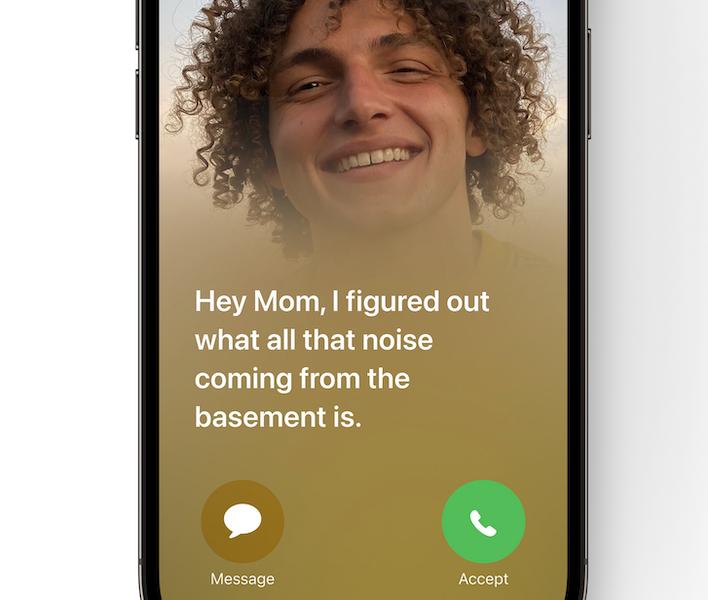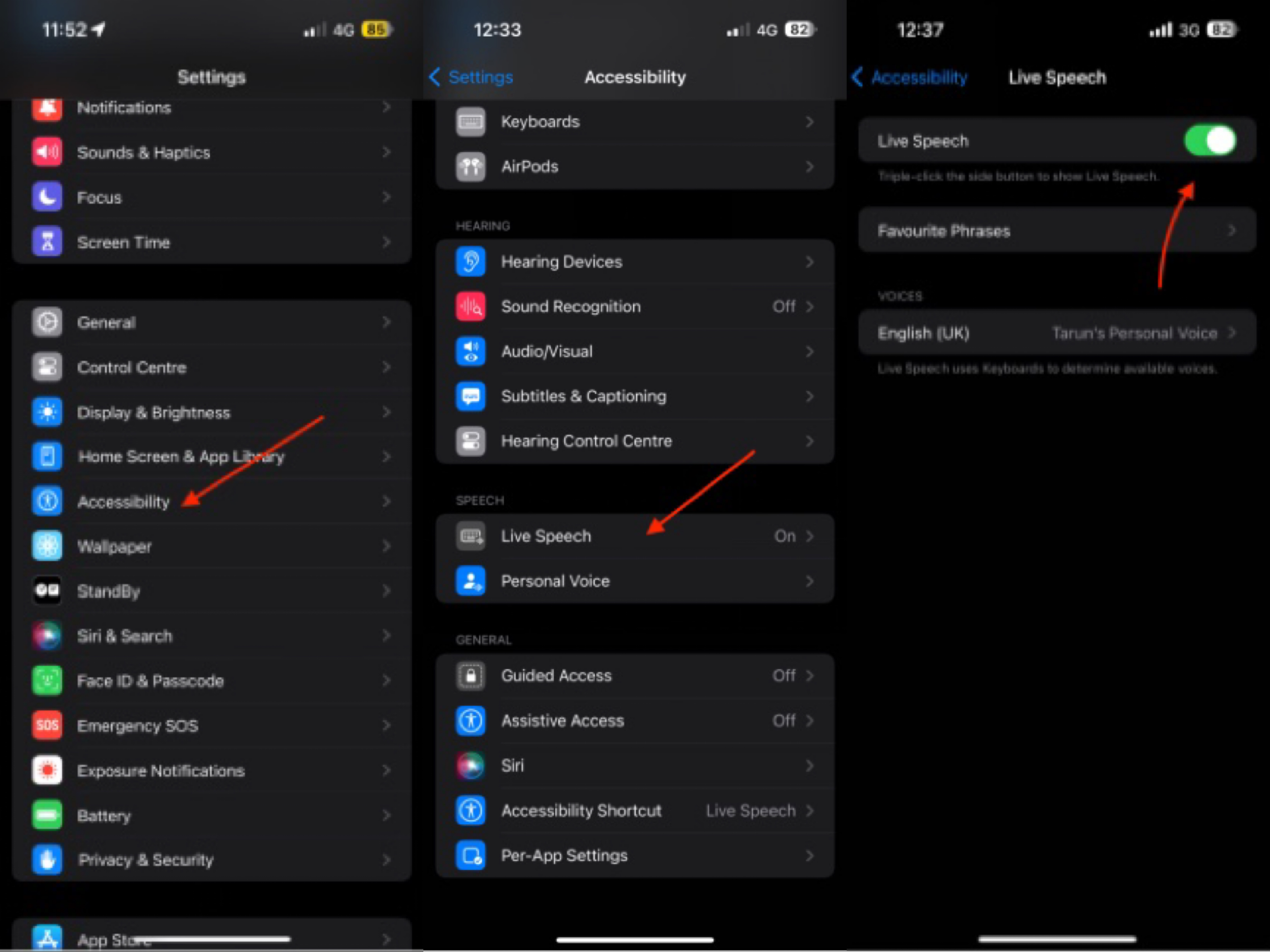Guida Testata: Come Risolvere se iPhone iOS 17 è Bloccato sul Logo Apple Dopo l’Aggiornamento
 Lorenzo Adomani
Lorenzo Adomani- Aggiornato 2023-09-11 a Riparare iPhone
Stai affrontando il frustrante problema del tuo dispositivo iOS Bloccato sul Logo Apple dopo l'aggiornamento a iOS 17? Non ti preoccupare, non sei solo. Molti utenti iPhone hanno riscontrato questo problema, e in questo articolo, vi forniremo una guida testata per risolvere il problema. Esploreremo le possibili ragioni dietro questo problema e forniremo soluzioni efficaci per far funzionare il tuo iPhone senza problemi.
Ora, tuffiamoci nelle cause dietro il problema del logo Apple bloccato dopo l'aggiornamento a iOS 17 e vediamo come risolvere il problema "iphone non si accende/ bloccato su logo Apple dopo l’aggiornamento a iOS 17 ".
- Parte 1. Perché il mio iPhone Mostra Solo il Logo Apple e Non si Accende Dopo l’Aggiornamento a iOS 17?
- Parte 2. Come Sblocco il Mio iPhone Bloccato sul Logo Apple Dopo l’Aggiornamento a iOS 17?
- Soluzione 1: Come Risolvere iPhone Bloccato su Logo Apple Senza Computer – Riavvio Forzato iPhone
- Soluzione 2: Usa uno Strumento Semplice per Risolvere l’iPhone Bloccato sul Logo Apple Senza Perdere Dati
- Soluzione 3: Risolvere iPhone Bloccati su Logo Apple Entrando in Modalità Recupero
- Soluzione 4: Risolvere iPhone Bloccato su Logo Apple tramite Ripristino con iTunes – Perdita di Dati
Parte 1. Perché il mio iPhone Mostra Solo il Logo Apple e Non si Accende Dopo l’Aggiornamento a iOS 17?
Dopo aver aggiornato il tuo iPhone a iOS 17, potresti trovarti in una situazione in cui il tuo iOS 17 è bloccato sul logo Apple e non riesce ad accendersi correttamente. Questa può essere un'esperienza frustrante, ma ci sono delle cause dietro questo problema. Una possibile ragione è che l'aggiornamento iOS non è riuscito a installare correttamente l’aggiornamento, comportando l’errato avvio del dispositivo.

Parte 2. Come Sblocco il Mio iPhone Bloccato sul Logo Apple Dopo l’Aggiornamento a iOS 17?
Soluzione 1: Come Risolvere iPhone Bloccato su Logo Apple Senza Computer – Riavvio Forzato iPhone
Una delle prime e più semplici soluzioni da provare è un riavvio forzato del tuo iPhone. Questo metodo è noto per risolvere molti difetti software minori, tra cui l’iPhone bloccato sul logo Apple. Per forzare il riavvio del tuo iPhone, segui questi passaggi:

Questa procedura di riavvio forzato varia leggermente a seconda del modello di iPhone che hai.
Soluzione 2: Usa uno Strumento Semplice per Risolvere l’iPhone Bloccato sul Logo Apple Senza Perdere Dati
Se il riavvio forzato non risolve il problema del logo Apple, potrebbe essere necessario considerare l'utilizzo di uno strumento di terze parti come UltFone iOS System Repair. Questo strumento è progettato specificamente per risolvere vari problemi su iPhone, tra cui il blocco sul logo Apple dopo l’aggiornamento a iOS 17.
UltFone iOS System Repair offre diversi vantaggi rispetto ad altre soluzioni. In primo luogo, si può risolvere il problema rapidamente e facilmente senza causare alcuna perdita di dati sul vostro iPhone. Questa è una preoccupazione significativa per gli utenti che non vogliono rischiare di perdere i loro dati importanti durante il processo di risoluzione dei problemi. Secondo, il software può anche affrontare altri problemi comuni su iPhone, come ad esempio il blocco sulla schermata di aggiornamento richiesta o in modalità di recupero dopo l’aggiornamento a iOS 17.
La percentuale di successo di UltFone iOS System Repair è molto più alta rispetto ad altri metodi, rendendolo una scelta affidabile per risolvere il problema del logo Apple. Per utilizzare questo strumento, segui questi semplici passaggi:
- Passo 1 Scaricare e avviare UltFone iOS System Repair. Scarica e avvia UltFone iOS System Repair sul tuo PC o Mac poi collega l’iPhone al computer e clicca su "Avvia" per accedere al modulo di riparazione del sistema iOS.
- Passo 2 Selezionare Riparazione standard. Nella schermata seguente, fai clic su "Riparazione standard" per procedere.
- Passo 3 Prima di eseguire la riparazione del sistema, fare clic sul pulsante "Download" per scaricare il pacchetto firmware abbinato al dispositivo. È possibile scegliere la posizione per salvare il pacchetto firmware.
- Passo 4 Una volta scaricato il pacchetto del firmware, fare clic su "Avvia Riparazione Standard" per risolvere i problemi di iOS. Attendere alcuni minuti mentre avviene il processo di riparazione del sistema.
- Passo 5 Fatto con iOS System Repair Dopo il processo di riparazione, il vostro iPhone si riavvierà automaticamente, e iOS 17 bloccato sul logo Apple sarà stato risolto. Il tuo dispositivo tornerà alla normalità.





Soluzione 3: Risolvere iPhone Bloccati su Logo Apple Entrando in Modalità Recupero
Un altro metodo per risolvere il problema di iOS 17 bloccato sul Logo Apple è entrando in modalità di recupero utilizzando UltFone iOS System Repair. Il processo per entrare e uscire dalla modalità di recupero è completamente gratuito con UltFone iOS System Repair. Ecco i passaggi da seguire:
Passi per utilizzare UltFone iOS System Repair
- Passo 1 Scaricare e avviare il programma sul computer, collegare l’iPhone utilizzando un cavo USB.
- Passo 2 Fare clic sul pulsante Esci e attendere circa 10 secondi.
- Passo 3 Fare clic sul pulsante "Esci da Modalità Recupero" per uscire dalla modalità di recupero e far tornare il vostro iPhone alla normalità.
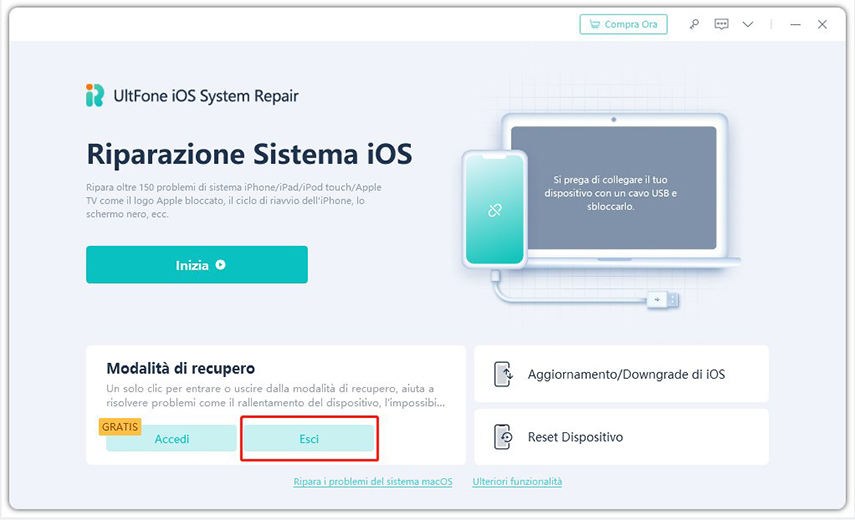
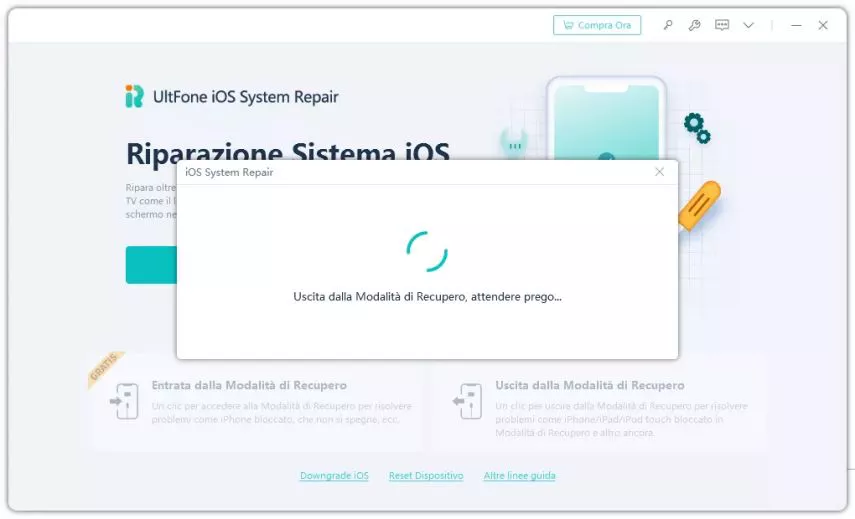
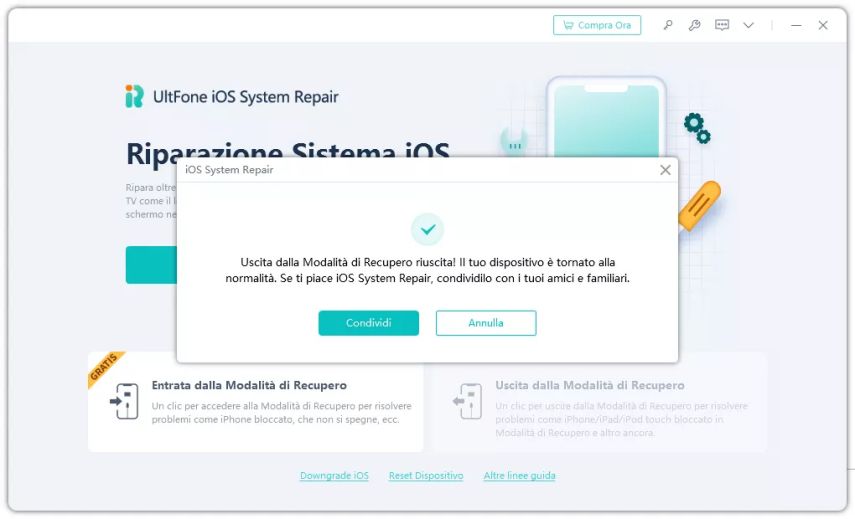
Soluzione 4: Risolvere iPhone Bloccato su Logo Apple tramite Ripristino con iTunes – Perdita di Dati
Se le soluzioni precedenti non hanno funzionato, si può provare a ripristinare l’iPhone utilizzando iTunes. Tuttavia, è importante notare che questo metodo comporta una perdita dei dati. Il ripristino dell’iPhone cancella tutti i dati e le impostazioni sul dispositivo. Assicurati di creare un backup del tuo iPhone prima di procedere con questo metodo. Ecco come puoi ripristinare il tuo iPhone usando iTunes:
- 1. Collega il tuo iPhone al computer e apri iTunes.
- 2. Metti il tuo iPhone in modalità di recupero. Fare riferimento alla documentazione di supporto di Apple per le istruzioni dettagliate su come entrare in modalità di recupero.
- 3. In iTunes, vedrai un prompt per aggiornare o ripristinare il tuo iPhone. Fai clic sull'opzione "Ripristina".
- 4. Segui le istruzioni sullo schermo per completare il processo di ripristino.
- 5. Una volta completato il ripristino, imposta l’iPhone come un nuovo dispositivo o ripristina da un backup.

Per favore, nota bene che questo metodo dovrebbe essere utilizzato solo come ultima risorsa, in quanto comporterà la perdita di tutti i dati sul dispositivo. Assicurarsi sempre di avere un backup prima di tentare questo metodo quando si è di fronte al problema dell’iPhone iOS 17 bloccato sul Logo Apple.
Conclusioni
In conclusione, si può risolvere il problema del logo Apple sul vostro iPhone dopo l'aggiornamento a iOS 17 attraverso vari metodi. Partecipare ai programmi beta andrebbe fatto con cautela, in quanto queste versioni sono destinate a scopi di test e possono portare ad iPhone 14 bloccati sul logo Apple o possono presentare bug e difetti. Abbiamo anche parlato del riavvio forzato del dispositivo, utilizzando UltFone iOS System Repair, di come entrare in modalità di ripristino, e del ripristino con iTunes. È importante scegliere la soluzione appropriata se si presenta il problema dell’iPhone bloccato sul Logo Apple o se la memoria del cellulare è piena.

 Lorenzo Adomani
Lorenzo Adomani